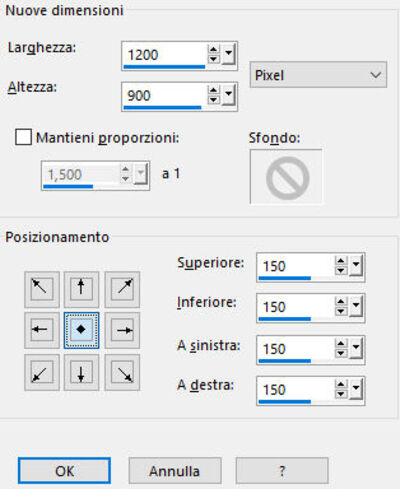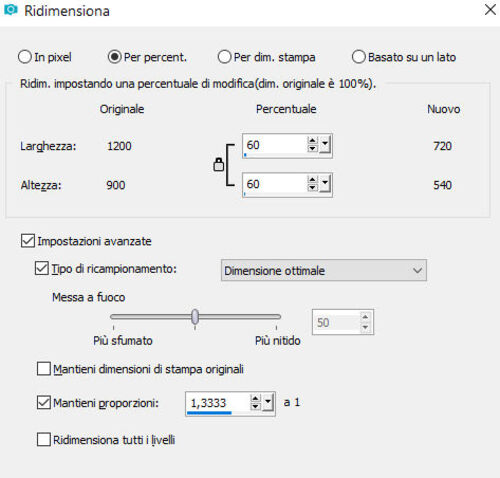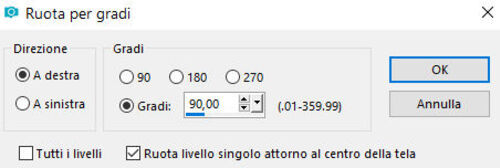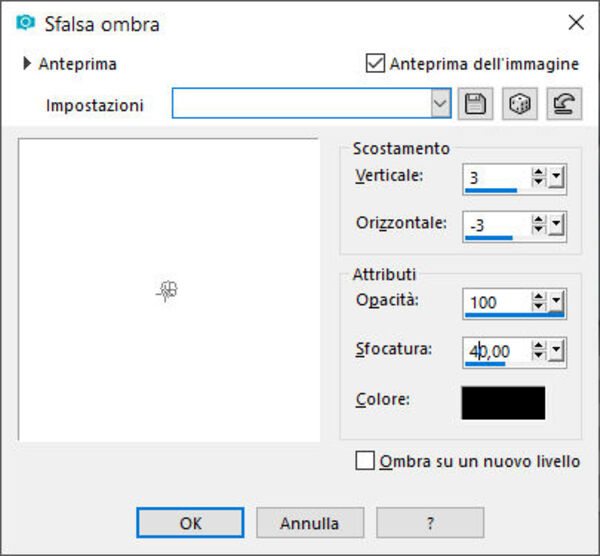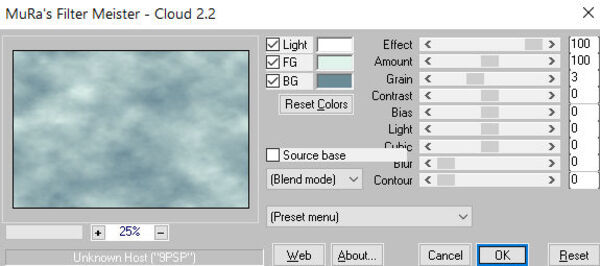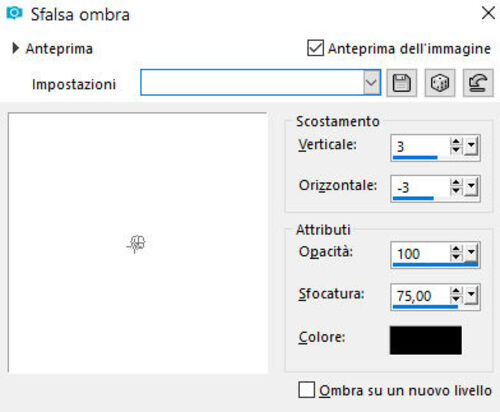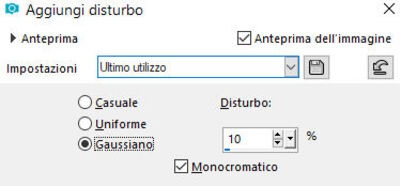-
Par Sognografica le 18 June 2022 à 13:40

Ringrazio PrettyJu per avermi permesso di Tradurre i suoi Tutorial.
Questo Tutorial è stato tradotto con Psp 2018 ma può
essere eseguito anche con altre versioni.
Il Tutorial è di proprietà di PrettyJu.
Tutti i diritti sono di proprietà della leggittima proprietaria.
La Traduzione è di proprietà di Sognographic Web Design Traduzioni Tutorial
L'originale lo trovi QUI
***

Per eseguire questo tutorial devi essere a tuo agio con l'uso dei livelli
e avere familiarità con le funzioni del tuo psp.
***
***
Apri i tuoi tube, duplicali, minimizzali e lavoriamo con le copie.
***

Tube di donna: Maryse
Mist paesaggio: Karine Dream
***

Mura's Meister
FM Tile Tools
VM Toolbox
***
1. Apri una nuova tela trasparente di 900 x 600
Prepara il gradiente: colore di primo piano: chiaro
Colore di sfondo: scuro.
Colora la tela con il gradiente.
2. Effetti - Effetti immagine - motivo unico con i seguenti settaggi:
Effetti geometrici - Prospettiva orizzontale: -97 trasparente.
Effetti - Effetti geometrici - Prospettiva orizzontale: 80 trasparente.
3. Immagine - dimensioni tela.
Effetti - Effetti 3D - sfalsa ombra: 3/-3/100/30 colore: nero.
4. Effetti plugin - Mura's Meister/Copies.
Immagine - Ridimensiona al 60%
Immagine - Ruota per gradi
Effetti - Effetti immagine - scostamento
5. Livelli - Duplica - Immagine - Rifletti.
Livelli - Unisci - Unisci il visibile.
6. Immagine - Dimensioni tela.
Immagine - Ridimensiona al 80%
Effetti plugin - Mura's Meister/Pole Trasform 2.1
Effetti - Effetti 3D - sfalsa ombra: 3/-3/100/40 colore: nero.
7. Regola - Aggiungi/rimuovi disturbo - aggiungi disturbo.
Effetti plugin - FM Tile Tools - Blend Emboss.
8. Livelli - Nuovo livello Raster - Livelli - Disponi porta sotto.
Effetti plugin _ Mura's Meister - Cloud.
Livelli - Duplica - Effetti - Effetti geometrici - Cerchio - trasparente.
Immagine - Ridimensiona al 60%
Effetti - Effetti 3D - sfalsa ombra: 3/-3/100/75 colore: nero
Strumento Sposta - Sposta il cerchio in questo modo.
9. Apri il tube del tuo paesaggio - Livelli - Nuovo livello raster
Modifica - Copia - Modifica - Incolla come nuovo livello.
Ridimensiona se necessario e metti il livello in modalità: Luminanza o in qualsiasi modalità
di sovrapposizione che si adatti meglio ai tuoi colori.
Livelli - disponi - sposta giù.
10. Apri il tuo tube della donna Posizionati sul livello in alto - Modifica - Copia
Modifica - Incolla come nuovo livello.
Ridimensiona se necessario.
Sposta il tube nella posizione desiderata.
Effetti - Effetti 3D - sfalsa ombra a tuo piacere se lo desideri.
11. Spostati sul livello sottostante e applica Regola - Aggiungi/Rimuovi disturbo - Aggiunfi disturbo
12. Immagine - aggiungi bordatura di 1px colore: nero.
Immagine - aggiungi bordatura di 35 px colore intermedio a tuo piacere.
Strumento baccheta magica seleziona il bordino con queste impostazioni:
Regola - Aggiungi/rimuovi disturbo - aggiungi distubo
Effetti plugin - FM Tile Tools - Blend Emboss:impostazioni di prima.
Effetti - Effetti 3D - smusso a incasso.
Selezioni - Deseleziona tutto.
13. Immagine - aggiungi bordatura di 1 px colore: nero.
Immagine - aggiungi bordatura di 50 px colore chiaro.
14. Strumento bacchetta magica - impostazioni precedenti
Seleziona il bordino.
Regola - aggiungi/rimuovi disturbo - aggiungi disturbo - Impostazioni precedenti.
15. Effetti plugin - FM Tile Tools - Blend Emboss: Impostazioni precedenti.
Effetti plugin - Unlimited 2.0 - VM Toolbox - Istant Tile.
Effetti - Effetti 3D - Smusso a incasso: impostazioni precedenti.
Selezioni - Deseleziona tutto.
Immaggine - aggiungi bordatura di 1px colore: nero.
16. Aggiungi la tua firma su un nuovo livello.
Livelli - Unisci - Unisci tutto (appiattisci).
Immagine - Ridimensiona in px di larghezza a tuo piacere (io ho ridimensionato a 900 px di larghezza - tutti i livelli selezionati.).
File - Esporta - ottimizzazione Jpg a 20.



 your comment
your comment Follow this section's article RSS flux
Follow this section's article RSS flux Follow this section's comments RSS flux
Follow this section's comments RSS flux